腾讯会议电脑视频打不开摄像头 腾讯会议电脑版摄像头检测问题
更新时间:2023-12-03 08:54:22作者:jiang
近年来随着远程办公和在线教育的普及,视频会议工具成为人们工作和学习的重要辅助工具,其中腾讯会议因其稳定的连接和丰富的功能备受用户青睐。近期一些用户反映在使用腾讯会议电脑版时,遇到了摄像头无法打开的问题。这一问题的出现,给用户的正常使用带来了一定的困扰。针对这一现象,本文将探讨腾讯会议电脑版摄像头检测问题的原因和解决方法,以帮助用户解决相关困扰,提高视频会议的使用效果。
具体方法:
1.第一:进入电脑左下角点击输入【控制面板】进入。
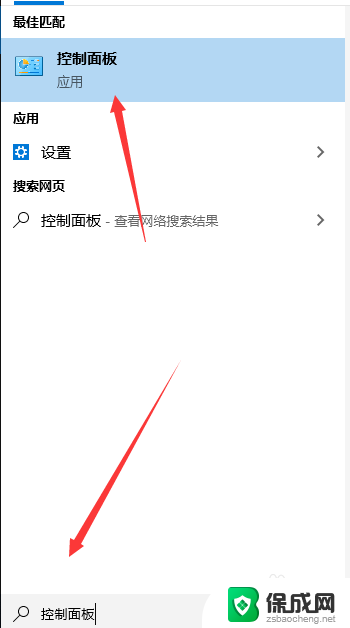
2.第二:进入控制面板点击下方的【设备管理器】选项。
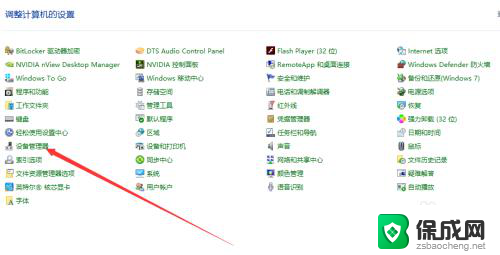
3.第三:进入设备管理器栏目点击下方的【图像设备】选项。
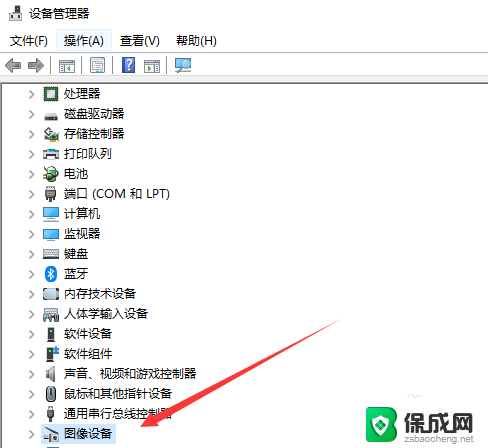
4.第四:点击摄像头【检查驱动程序并更新驱动程序】关闭设备管理器。
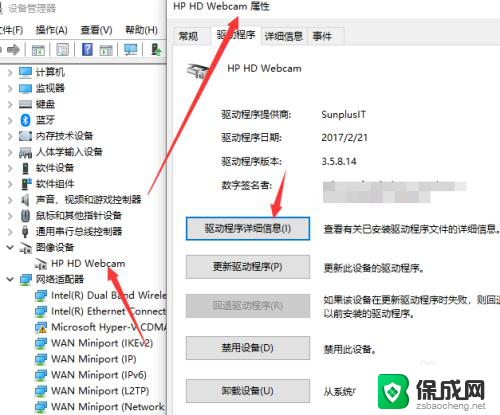
5.第五:登录腾讯会议点击【头像】选择【设置】选项按钮。
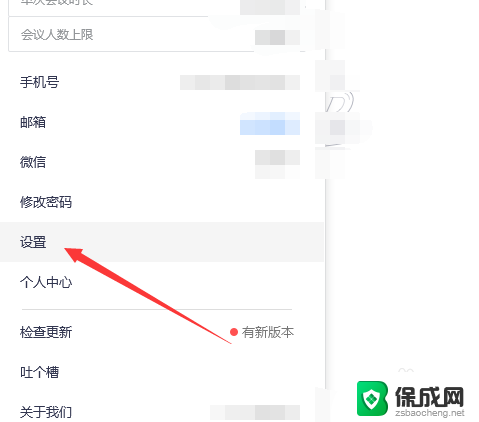
6.第六;在设置中点击【视频】选项选择【更新的设备驱动】操作完成。
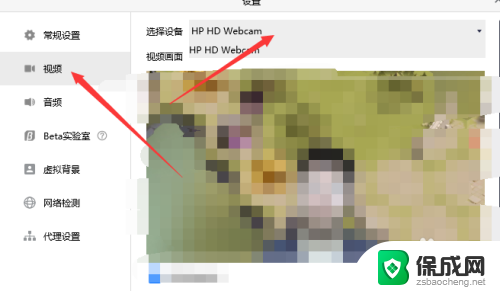
以上是关于腾讯会议电脑视频无法打开摄像头的全部内容,如果您遇到相同问题,可以参考本文中介绍的步骤进行修复,希望这对您有所帮助。
腾讯会议电脑视频打不开摄像头 腾讯会议电脑版摄像头检测问题相关教程
-
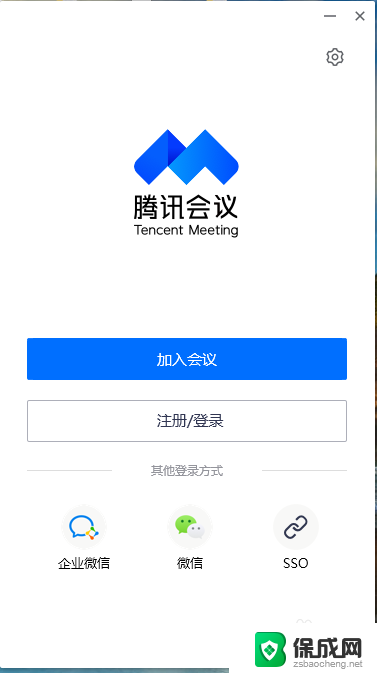 电脑腾讯会议有摄像头吗 腾讯会议如何检测本机摄像头
电脑腾讯会议有摄像头吗 腾讯会议如何检测本机摄像头2023-11-23
-
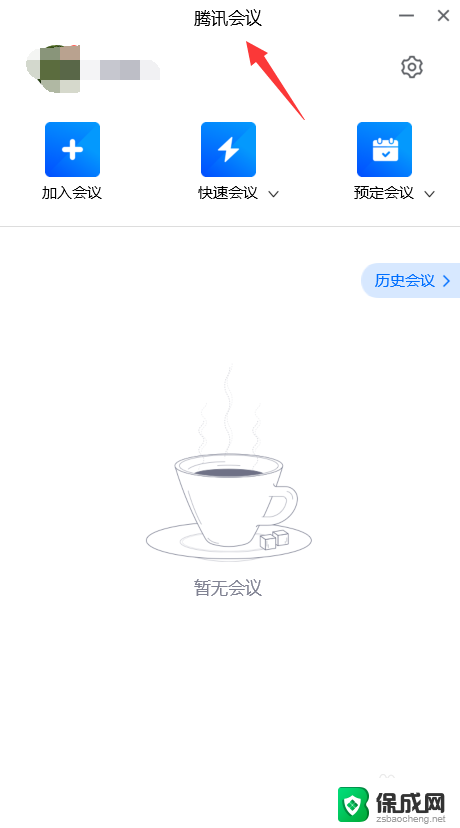 腾讯会议怎样开启摄像头 腾讯会议手机版怎么开启摄像头
腾讯会议怎样开启摄像头 腾讯会议手机版怎么开启摄像头2024-04-11
-
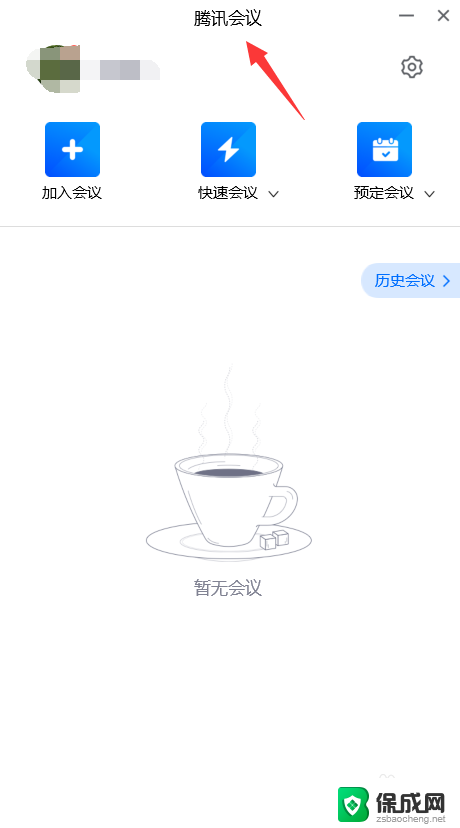 腾讯会议摄像头怎么开 腾讯会议摄像头开启方法
腾讯会议摄像头怎么开 腾讯会议摄像头开启方法2023-12-11
-
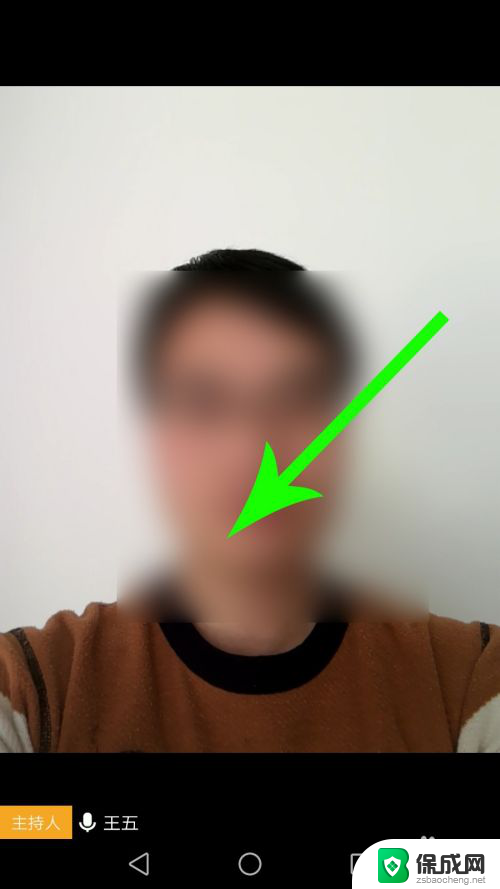 腾讯会议怎样关闭摄像头 腾讯会议摄像头关闭步骤
腾讯会议怎样关闭摄像头 腾讯会议摄像头关闭步骤2025-04-01
-
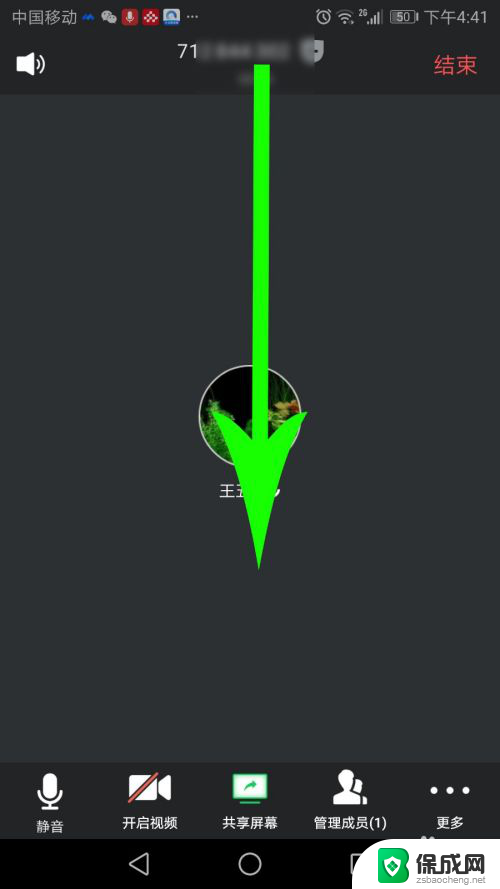 电脑腾讯会议可以录屏吗 腾讯会议怎么录制屏幕视频
电脑腾讯会议可以录屏吗 腾讯会议怎么录制屏幕视频2024-02-21
-
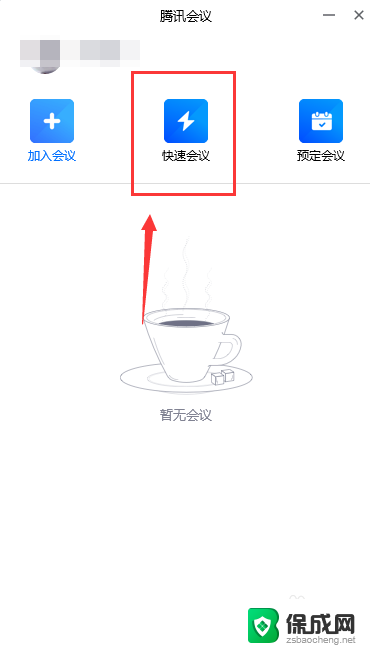 腾讯会议能共享视频声音吗 腾讯会议如何共享视频声音
腾讯会议能共享视频声音吗 腾讯会议如何共享视频声音2024-08-11
电脑教程推荐